Как удалить программу с компьютера правильно

Как удалить ненужные программы с операционной системы таким образом, чтобы удалилась не только сама программа, но и все связанные с ней файлы и записи?
Такое удаление еще называют корректным. Сколько раз юные геймеры удаляли игры при помощи так званых деинсталляторов, которые находятся в папке с игрой. Зачастую при таком удалении в системе остаются сохранения этой игры и еще ряд прочих записей о ней, пользы от которых нет, а вот захламляют систему они серьезно.
В током случае необходимо использовать Установщик Windows. Подавляющее количество программных продуктов можно корректно удалить при помощи стандартного приложения для Windows.
Установщик Windows - это специальная служба установки и удаления всех приложений в вашей системе. То есть программа гарантирует, что все установленные через нее приложения можно будет беспроблемно и полностью деинсталлировать.
Именно этой службой и стоит пользоваться пользователям для правильного удаления программ. Никакими сторонними приложениями пользоваться нет необходимости, ведь в большинстве случаев они используют в своей работе именно стандартную службу Windows.
Итак, для удаления программ следует следовать следующей инструкции:
1. В Windows 7 необходимо клацнуть на значок Пуск в нижнем левом углу экрана. В случае с Windows 8.1 это можно проделать либо через функцию поиска, либо клацнув правой кнопкой мыши на значок окошек в том же нижнем левом уголку.
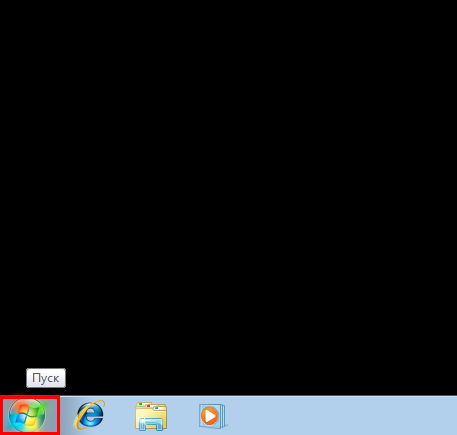
2. Затем в открывшемся меню стоит выбрать пункт под названием Панель управления.
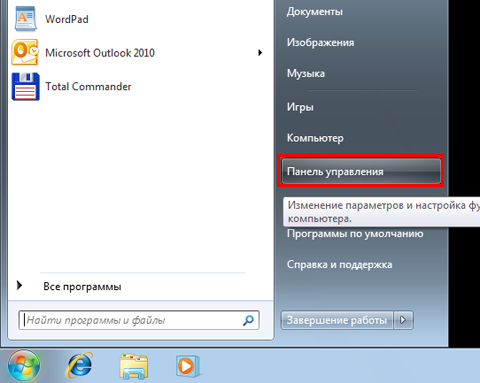
3. Перед вами появиться немалый список в котором вам необходимо найти пункт Удаление программы.
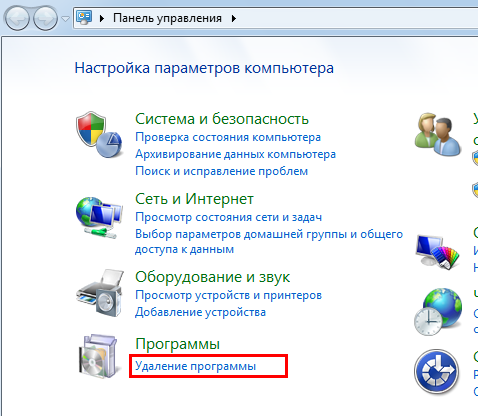
4. Спустя пару секунд Windows составит полный список программ, установленных в системе. Теперь нам только остается из списка выбрать ту программу, которую мы желаем удалить.
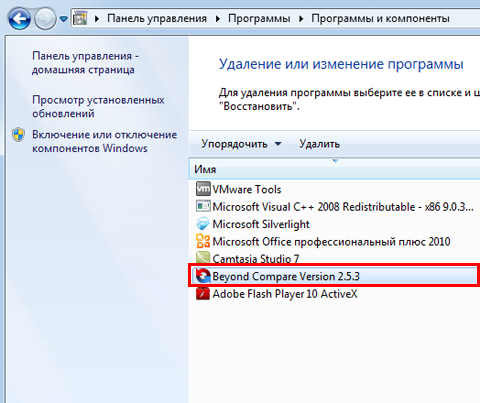
5. Щелкнув на эту программу она выделиться, а сверху засветиться надпись Удалить/изменить.
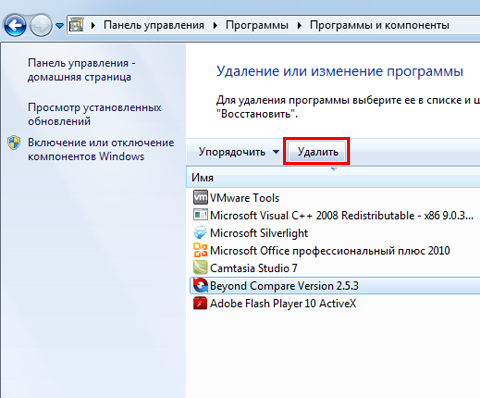
6. В следующем окошке стоит попросту подтвердить процесс удаления программного продукта, щелкнув на кнопка ДА.
7. В системе Windows начнется удаление, происходит оно по обыкновению быстро. После завершения процесса удаления вам высветят окошко с уведомлением об успешном окончании деинсталляции. В некоторых случаях для завершения процедуры может потребоваться перезагрузка операционной системы.
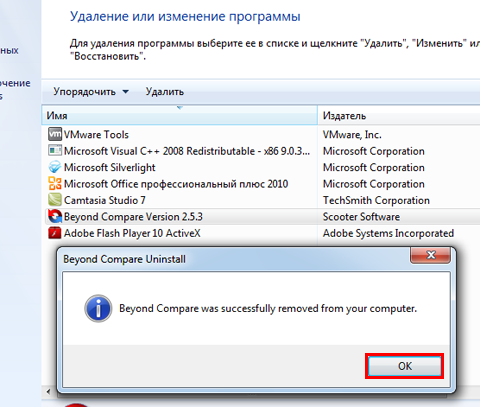
На этом процесс полного удаления программы окончен. Необходимо помнить, что программные продукты стоит удалять полностью, не оставляя никакого мусора от них. Так как со временем система засориться этим мусором и избавиться от него будет очень непросто, ведь вы не будете и представления иметь, что это за файлы, откуда они там взялись и насколько ценны они для системы. Именно поэтому для деинсталляции можно использовать такие программы, как CCleaner или Revo Uninstaller.
Желаем удачи в изучении всех премудростей правильной работы с системами семейства Windows!
